Как да промените настройките за сигурност в Microsoft Edge

Edge улеснява запазването на безопасността при сърфиране. Ето как да промените настройките за сигурност в Microsoft Edge.
Рекламните блокери могат да бъдат наистина полезен инструмент онлайн. Те са предназначени да предотвратят зареждането на реклами, което може да осигури редица предимства. Първо, времето за зареждане на страниците е по-бързо, тъй като уебсайтовете не прекарват допълнително време в зареждане на сложни реклами, които не искате да виждате. Второ, спестявате от надбавките си за данни, ако сте на ограничен план за данни, тъй като рекламите не могат да се изтеглят. Освен това, уеб страниците, които разглеждате, са по-малко затрупани от реклами, които в някои случаи могат да заемат значителни части от екрана.
Друго предимство, което може да осигури блокерът на реклами, е защитата от злонамерено рекламиране. Зловредното рекламиране е злоупотреба с рекламните мрежи за показване на реклама, съдържаща зловреден софтуер. Този вид риск присъства във всеки уебсайт, който обслужва реклами, въпреки че не е особено често срещан.
Дълго време рекламните блокери бяха достъпни само чрез разширения в настолни браузъри. Съвсем наскоро обаче редица мобилни браузъри започнаха да вграждат рекламни блокери директно в браузъра. Активирането на блокера на реклами в браузъра Edge на Android е доста просто.
Първата стъпка за активиране на блокера на реклами в Edge е да стигнете до настройките в приложението. За достъп до настройките трябва да докоснете иконата с тройна точка в центъра на долната лента.
6Докоснете иконата с тройна точка в центъра на долната лента, за да имате достъп до настройките. След това докоснете иконата „Настройки“ в горния десен ъгъл на изскачащия прозорец, който се отваря.
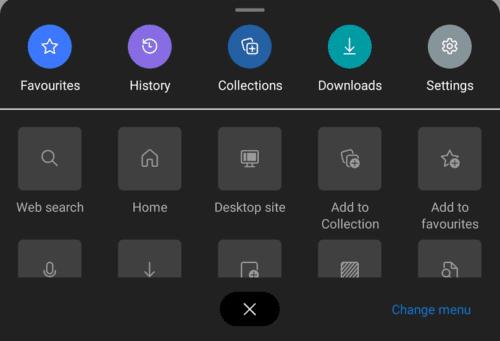
Докоснете иконата „Настройки“ в горния десен ъгъл на изскачащия прозорец, за да отворите настройките в приложението.
Докоснете „Блокери на съдържание“, което ще бъде седмата настройка отгоре, за да управлявате настройките за блокиране на реклами.
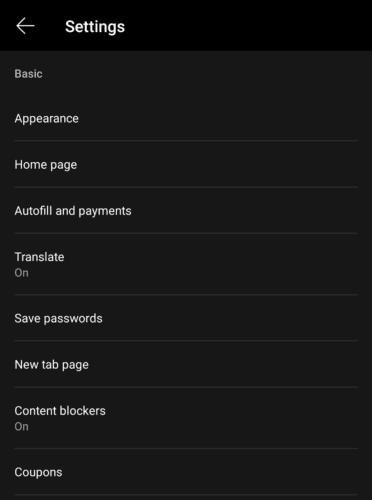
Докоснете „Блокери на съдържание“, за да управлявате блокера на реклами.
За да активирате блокера на реклами, докоснете плъзгача „Блокиране на реклами“ до позиция „Включено“.
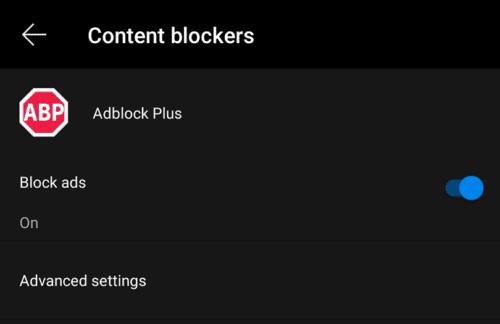
Докоснете плъзгача „Блокиране на реклами“ в позиция „Включено“, за да активирате блокера на реклами.
Ако искате да конфигурирате настройките за блокиране на реклами, докоснете „Разширени настройки“. В разширените настройки можете да превключите настройката „Приемливи реклами“ и уебсайтове в белия списък.
Програмата за приемливи реклами е процес, при който разработчиците на AdBlock Plus, разширението за блокиране на реклами, вградено в Edge на Android, допускат някои проверени реклами, които отговарят на определени критерии.
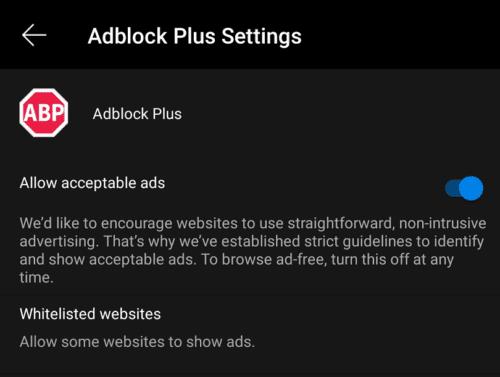
Приемливите реклами позволяват чрез определени проверени реклами, те са безопасни за вас и осигуряват на собствениците на сайтове п��иходи от реклами.
Поставянето на уебсайт в белия списък го изключва от блокиране на реклами. Това може да бъде полезно, ако вашият рекламен блокер разбива уебсайт. За да добавите уебсайт към белия списък, докоснете „Уебсайтове в белия списък“, след което въведете URL адреса в полето. Докоснете иконата „+“, за да запазите промяната.
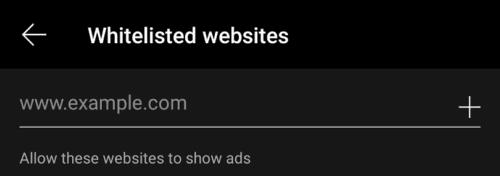
Поставянето на уебсайт в белия списък не позволява на блокера на реклами да работи на този сайт.
Edge улеснява запазването на безопасността при сърфиране. Ето как да промените настройките за сигурност в Microsoft Edge.
Научете топ 10 съвета и трика за Microsoft Edge, за да извлечете максимума от браузъра с помощта на нови функции и подобрения.
Ако сте закупили нов компютър и искате да прехвърлите своите отметки на MS Edge на новата машина, можете да използвате опцията Синхронизиране.
Ако искате да се отървете от съобщението Restore pages на Microsoft Edge, просто затворете браузъра или натиснете клавиша Escape.
Има какво да очаквате с новия браузър Microsoft Edge и в това ръководство ще ви покажем как можете да го изтеглите.
За тези от вас, които работят с Windows 10 и биха искали да деактивират Adobe Flash в Microsoft Edge, ето кратък съвет за активиране или деактивиране на Flash. Adobe Flash
Случвало ли ви се е да сте в средата на нещо на вашия компютър с Windows 10 и да сте прекъснати и трябва да излезете или да изключите компютъра си? Искате ли да има начин да
С Windows 10 Insider Preview build 14361, Windows Insider вече могат да изтеглят и инсталират разширение LastPass за браузъра Edge на Microsoft.
Ето как можете да спечелите и спестите допълнителни точки на Microsoft Rewards.
Скриптовете за проследяване са почти универсална част от интернет. Рекламодателите ги използват, за да наблюдават вашата интернет активност във възможно най-много уебсайтове. Microsoft Edge за Android има функция за блокиране на тракер, която можете да използвате, за да защитите поверителността си. Научете как да го използвате с този урок.
Всички браузъри съхраняват вашата активност при сърфиране локално в браузъра, като използват функция, наречена история на сърфиране. Историята на сърфиране може да бъде полезна функция, Защитете поверителността си в Microsoft Edge за Android, като изчиствате редовно историята и данните на браузъра. Просто използвайте тези стъпки.
Много хора ще са забелязали, че когато се опитате да отворите определени уебсайтове в браузъра на телефона си, приложението се отваря вместо уебсайта. В някои Научете как да спрете Microsoft Edge за Android да отваря други приложения, когато изберете връзка.
Прогресивно уеб приложение, известно още като PWA накратко, е вид приложен софтуер, създаден с помощта на HTML, CSS и Javascript. PWA работят на всяка платформа и
Microsoft току-що пусна първите версии на Insider на предстоящия си браузър Edge, задвижван от Chromium. Много функции в момента липсват или са недовършени,
Microsoft представи Microsoft Edge Dev и Canary Channels, които са браузърът Microsoft Edge, базиран на Chromium. В крайна сметка комбинация от тях
Ако Microsoft Edge не открие валиден сертификат за сигурност за уеб страницата, която посещавате, ще я блокира.
Ако не можете да възпроизвеждате видеоклипове на Amazon Prime на Microsoft Edge, деактивирайте хардуерното ускорение в настройките на браузъра си.
Тъмният режим е алтернативна тема за приложения и операционни системи, която заменя традиционните светли теми с по-тъмни цветове. Един от основните начини за намаляване на напрежението на очите и пестене на енергия, като активирате Dark Mode в браузъра Edge за Android. Просто използвайте тези стъпки.
Ако Chrome може да има своя скрита игра, защо не и Microsoft Edge, нали? С тайната игра Edges вие няма да сте динозавър, а истински човек. Тази игра Браузърът Microsoft Edge има скрита игра за сърфиране. Научете как да получите достъп до това великденско яйце с тези стъпки.
Имаше много случаи, в които потребителите не можеха да използват колелото на мишката на Edge. Това ръководство ви показва как да отстраните проблема.
След като руутнете телефона си с Android, имате пълен достъп до системата и можете да стартирате много видове приложения, които изискват root достъп.
Бутоните на вашия телефон с Android не са само за регулиране на силата на звука или събуждане на екрана. С няколко прости настройки те могат да се превърнат в преки пътища за бързо заснемане на снимки, прескачане на песни, стартиране на приложения или дори активиране на функции за спешни случаи.
Ако сте забравили лаптопа си на работа и имате спешен доклад, който да изпратите на шефа си, какво трябва да направите? Да използвате смартфона си. Още по-сложно е да превърнете телефона си в компютър, за да вършите много задачи едновременно по-лесно.
Android 16 има джаджи за заключен екран, с които можете да променяте заключения екран по ваш избор, което го прави много по-полезен.
Режимът „Картина в картината“ на Android ще ви помогне да свиете видеото и да го гледате в режим „картина в картината“, гледайки видеото в друг интерфейс, за да можете да правите други неща.
Редактирането на видеоклипове на Android ще стане лесно благодарение на най-добрите приложения и софтуер за редактиране на видео, които изброяваме в тази статия. Уверете се, че ще имате красиви, вълшебни и стилни снимки, които да споделяте с приятели във Facebook или Instagram.
Android Debug Bridge (ADB) е мощен и универсален инструмент, който ви позволява да правите много неща, като например намиране на лог файлове, инсталиране и деинсталиране на приложения, прехвърляне на файлове, root и флаш персонализирани ROM-ове, както и създаване на резервни копия на устройства.
С приложения с автоматично щракване. Няма да се налага да правите много, когато играете игри, използвате приложения или задачи, налични на устройството.
Въпреки че няма магическо решение, малки промени в начина, по който зареждате, използвате и съхранявате устройството си, могат да окажат голямо влияние върху забавянето на износването на батерията.
Телефонът, който много хора обичат в момента, е OnePlus 13, защото освен превъзходен хардуер, той притежава и функция, която съществува от десетилетия: инфрачервеният сензор (IR Blaster).



























